Jika Anda ingin mendaftarkan tipe tunjangan karyawan ke dalam system, Anda harus membuat jenis pengelompokan karyawan berdasarkan tipe tunjangan tersebut terlebih dahulu.
Pendaftaran jenis pengelompokan karyawan berdasarkan tipe tunjangan dapat dibuat dengan Eligibility Profiles pada Menu Benefit, dan pendaftaran tipe tunjangan karyawan dapat dibuat dengan Benefit Type pada Menu Benefit.
Pada bagian ini, Anda dapat mempelajari :
1. Cara membuat Eligibility Profiles.
2. Cara membuat Benefit Type.
1. Cara Membuat Eligibility Profiles.
- Pada Menu Benefit → Pilih Eligibility Profiles.
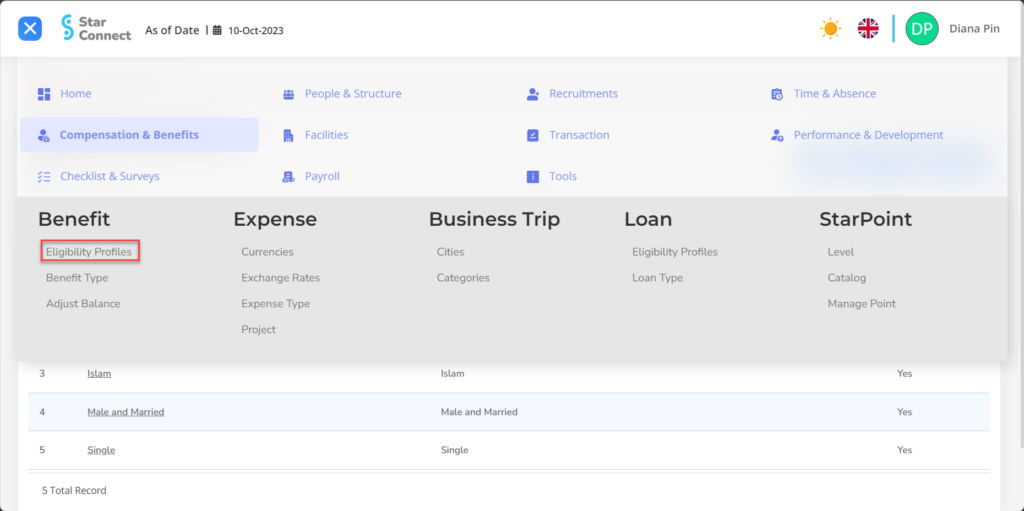
- Klik tombol New untuk mendaftarkan Eligibility Profiles pada menu Benefit.
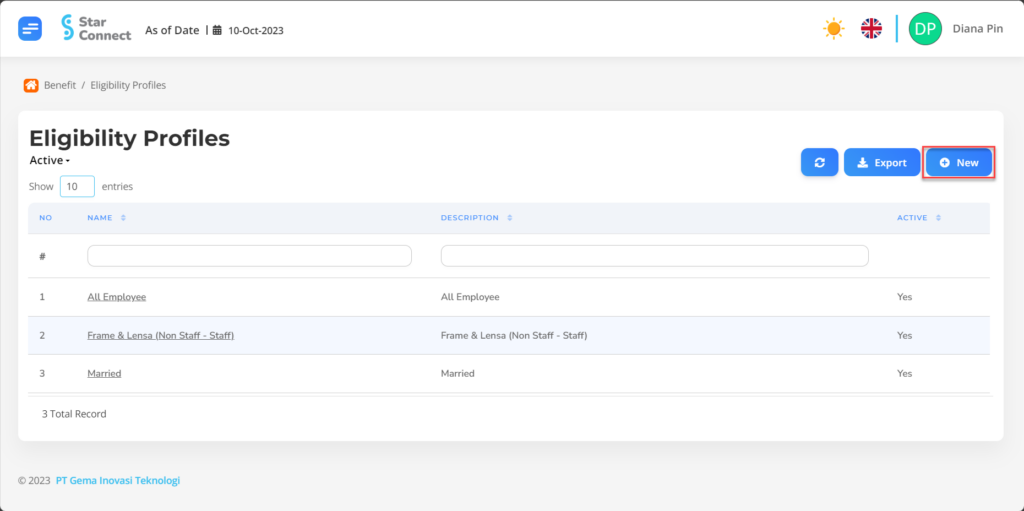
- Pada bagian General, isi dengan jenis Eligibility Profiles yang ingin ditampilkan.

| No | Fitur | Keterangan |
| 1 | Name | Diisi dengan nama Eligibility Profiles. |
| 2 | Description | Diisi dengan deskripsi Eligibility Profiles. |
| 3 | Active | • Klik Yes, jika jenis Eligibility Profiles tersebut masih aktif dan di proses di system. • Klik No, jika jenis Eligibility Profiles tersebut sudah tidak aktif, maka jenis Eligibility Profiles akan otomatis hilang di menu lainnya. |
- Pada bagian Criteria, klik tombol “Create”, dan lanjutkan dengan mengisi kriteria karyawan yang akan ditentukan tipe Benefit nya.
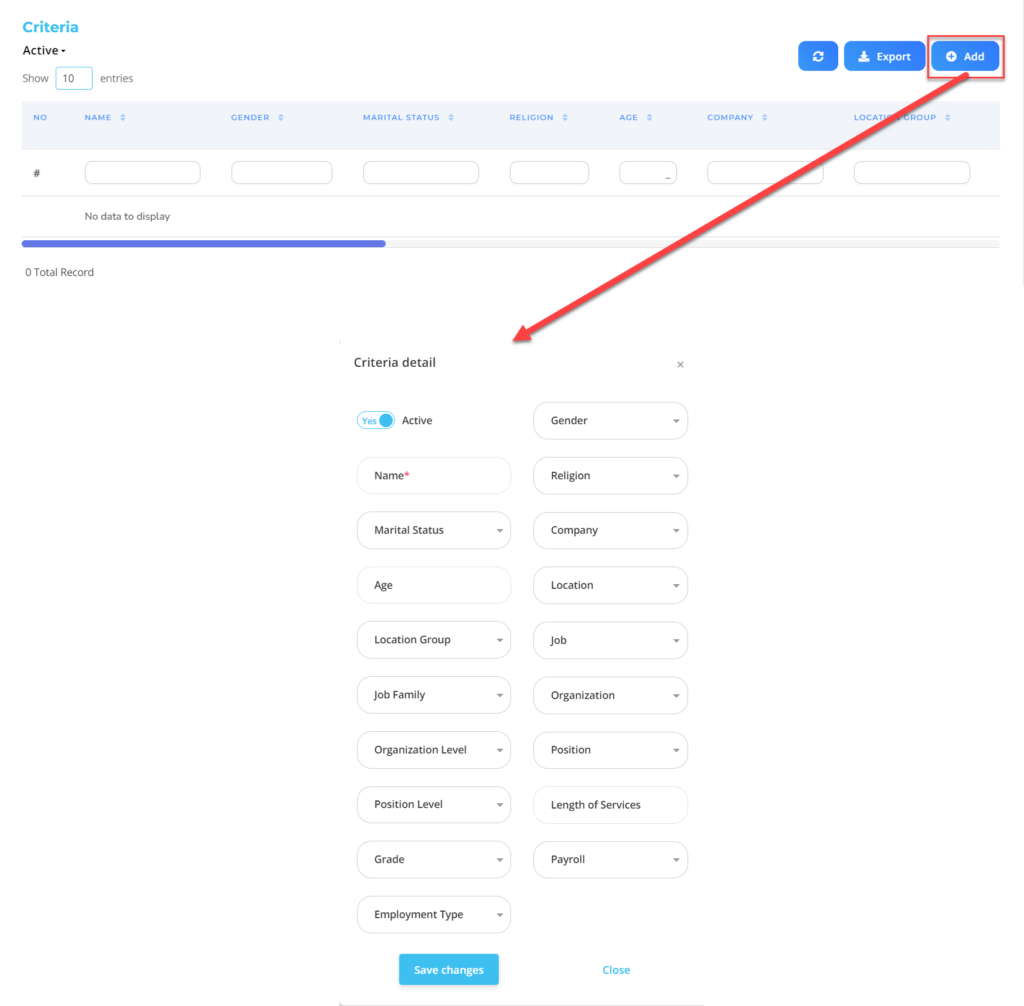
| No | Fitur | Keterangan |
| 1 | Active | • Klik Yes, jika detail Eligibility Profile untuk Benefit tersebut masih aktif dan di proses di system. • Klik No, jika detail Eligibility Profile untuk Benefit sudah tidak aktif, maka data detail Eligibility Profile untuk Benefit akan otomatis hilang di menu lainnya. |
| 2 | Name | Diisi nama Eligibility Profile untuk Benefit karyawan. |
| 3 | Marital Status | Diisi dengan detail status pernikahan yang akan dimasukkan ke dalam Eligibility Profile. |
| 4 | Age | Diisi dengan detail umur yang akan dimasukkan ke dalam Eligibility Profile. |
| 5 | Location Group | Diisi dengan detail Location Group yang akan dimasukkan ke dalam Eligibility Profile, berupa LOV. |
| 6 | Job Family | Diisi dengan detail Job Family yang akan dimasukkan ke dalam Eligibility Profile, berupa LOV. |
| 7 | Organization Level | Diisi dengan detail Organization Level yang akan dimasukkan ke dalam Eligibility Profile, berupa LOV. |
| 8 | Position Level | Diisi dengan detail Position Level yang akan dimasukkan ke dalam Eligibility Profile, berupa LOV. |
| 9 | Grade | Diisi dengan detail Grade yang akan dimasukkan ke dalam Eligibility Profile, berupa LOV. |
| 10 | Employment Type | Diisi dengan detail Employment Type yang akan dimasukkan ke dalam Eligibility Profile, berupa LOV. |
| 11 | Gender | Diisi dengan detail jenis kelamin yang akan dimasukkan ke dalam Eligibility Profile, berupa LOV. |
| 12 | Religion | Diisi dengan detail agama yang akan dimasukkan ke dalam Eligibility Profile, berupa LOV. |
| 13 | Company | Diisi dengan detail Company yang akan dimasukkan ke dalam Eligibility Profile, berupa LOV. |
| 14 | Location | Diisi dengan detail Location yang akan dimasukkan ke dalam Eligibility Profile, berupa LOV. |
| 15 | Job | Diisi dengan detail Job yang akan dimasukkan ke dalam Eligibility Profile, berupa LOV. |
| 16 | Organization | Diisi dengan detail Organization yang akan dimasukkan ke dalam Eligibility Profile, berupa LOV. |
| 17 | Position | Diisi dengan detail Position yang akan dimasukkan ke dalam Eligibility Profile, berupa LOV. |
| 18 | Length of Services | Diisi dengan detail minimal masa kerja karyawan yang berhak dimasukkan ke dalam Eligibility Profile, berupa LOV. |
| 19 | Payroll | Diisi dengan detail Payroll yang akan dimasukkan ke dalam Eligibility Profile, berupa LOV. |
Lakukan save dengan klik button “Save Changes” pada bagian Criteria terlebih dahulu, kemudian lanjutkan dengan mengisi kelengkapan data Eligibility Profiles lainnya.
- Jika semua informasi Eligibility Profiles sudah Anda masukkan, maka langkah terakhir yaitu lakukan save dengan klik button “Submit” pada bagian paling bawah halaman Eligibility Profiles.
2. Cara Membuat Benefit Type.
- Pada Menu Benefit → Pilih Benefit Type.
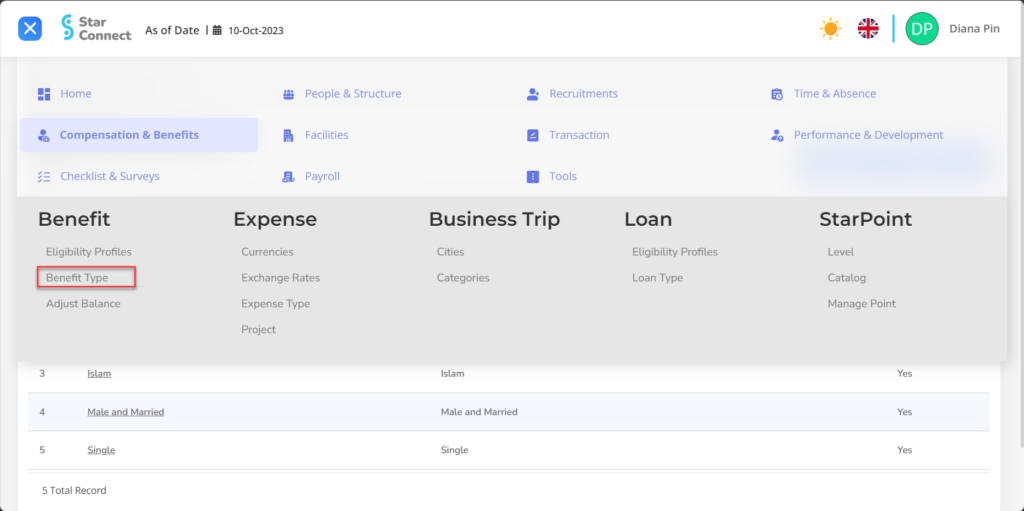
- Klik tombol New untuk mendaftarkan Benefit Type.
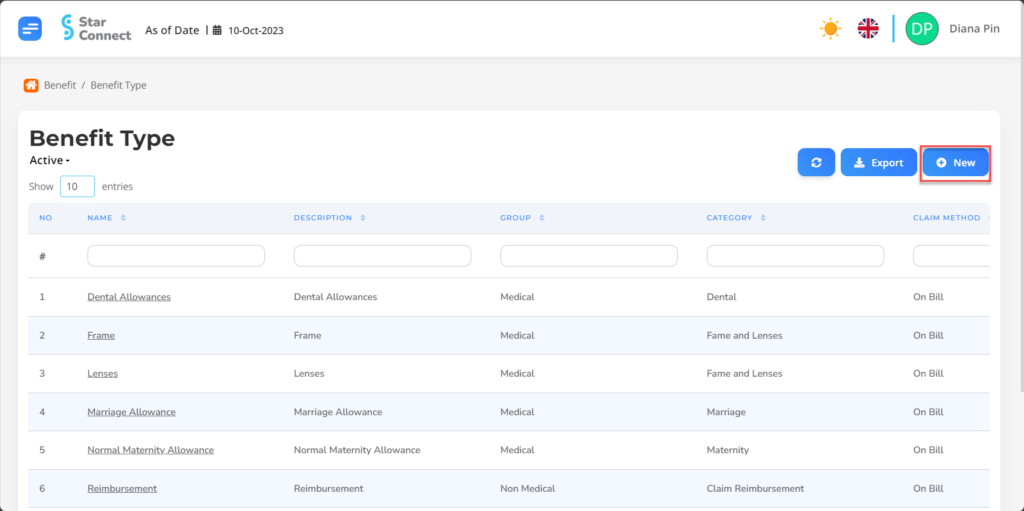
- Pada bagian General, isi dengan jenis Benefit Type yang ingin ditampilkan.
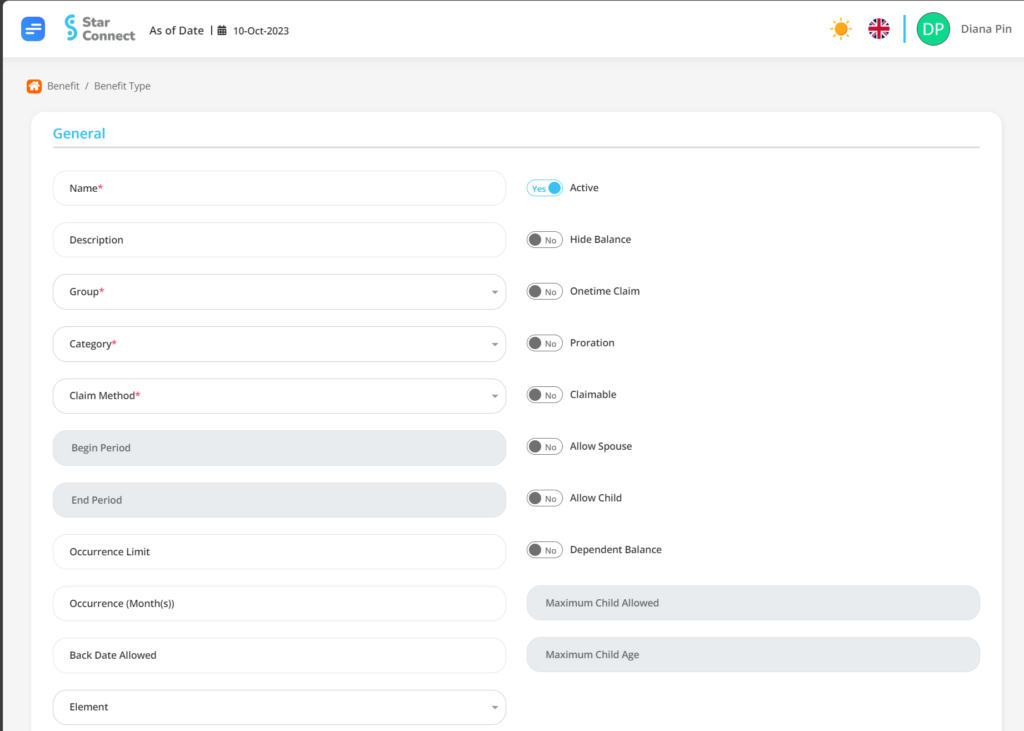
| No | Fitur | Keterangan |
| 1 | Name | Diisi dengan nama tipe benefit. |
| 2 | Description | Diisi dengan deskripsi tipe benefit. |
| 3 | Group | Diisi dengan pengelompokan benefit karyawan, contoh: Medical, Non Medical, dan lainnya. |
| 4 | Category | Diisi dengan kategori tipe benefit, contoh: Kesehatan, Gigi, dan lainnya. |
| 5 | Claim Method | Diisi dengan ketentuan klaim sesuai tipe Benefit, contoh: sesuai Bill, berdasarkan Amount. |
| 6 | Begin Period | Batas awal periode klaim berupa Bill. |
| 7 | End Period | Batas akhir periode klaim berupa Bill. |
| 8 | Occurrence Limit | Batas pengajuan Benefit per periode Occurrence Months. Contoh: 1, maka karyawan hanya dapat mengajukan klaim 1 kali selama masa kerjanya. |
| 9 | Occurrence Months | Batas periode pengajuan karyawan yang dapat melakukan klaim sesuai limitnya. Contoh: 2, maka dalam tiap 2 bulan karyawan dapat mengklaim sesuai Occurrence Limit. |
| 10 | Back Date Allowed | Batas rapel karyawan dalam mengajukan Benefit. |
| 11 | Active | • Klik Yes, jika Benefit Type untuk Benefit tersebut masih aktif dan di proses di system. • Klik No, jika Benefit Type untuk Benefit sudah tidak aktif, maka data Benefit Type untuk Benefit akan otomatis hilang di menu lainnya. |
| 12 | Hide Balance | • Klik Yes, jika ingin menyembunyikan sisa benefit dalam menu karyawan. • Klik No, jika ingin memunculkan sisa benefit dalam menu karyawan. |
| 13 | Onetime Claim | • Klik Yes, jika Benefit hanya dapat di klaim 1 kali selama masa kerja karyawan. • Klik No, jika Benefit dapat di klaim lebih dari 1 kali selama masa kerja karyawan. |
| 14 | Proration | • Klik Yes, jika nilai Benefit menyesuaikan minimum masa kerja karyawan. • Klik No, jika nilai Benefit tidak meyesuaikan minimum masa kerja karyawan. |
| 15 | Claimable | • Klik Yes, jika Benefit dapat di klaim selama masa kerja karyawan. • Klik No, jika Benefit tidak dapat di klaim selama masa kerja karyawan. |
| 16 | Allow Spouse | • Klik Yes, jika Benefit dapat digunakan oleh pasangan karyawan. • Klik No, jika Benefit tidak dapat digunakan oleh pasangan karyawan. |
| 17 | Allow Child | • Klik Yes, jika Benefit dapat digunakan oleh anak karyawan. • Klik No, jika Benefit tidak dapat digunakan oleh anak karyawan. |
| 18 | Dependent Balance | • Klik Yes, jika pasangan dan anak karyawan mendapatkan benefit secara terpisah. • Klik No, jika nominal Benefit untuk karyawan digabungkan untuk pasangan dan anak. |
| 19 | Maximum Child Allowed | Diisi dengan batas maksimal jumlah anak karyawan yang berhak mendapat benefit. |
| 20 | Maximum Child Age | Diisi dengan batas maksimal umur anak karyawan yang berhak mendapat benefit. |
| 21 | Element | Diisi dengan Element yang sesuai dengan Benefit yang akan dibuat. |
- Pada bagian Detail, pilih Add lalu lanjutkan dengan mengisi data pengelompokan karyawan berdasarkan Benefit Type Detail yang sudah dibuat untuk Benefit yang akan digunakan oleh perusahaan ke masing-masing tipe karyawan.
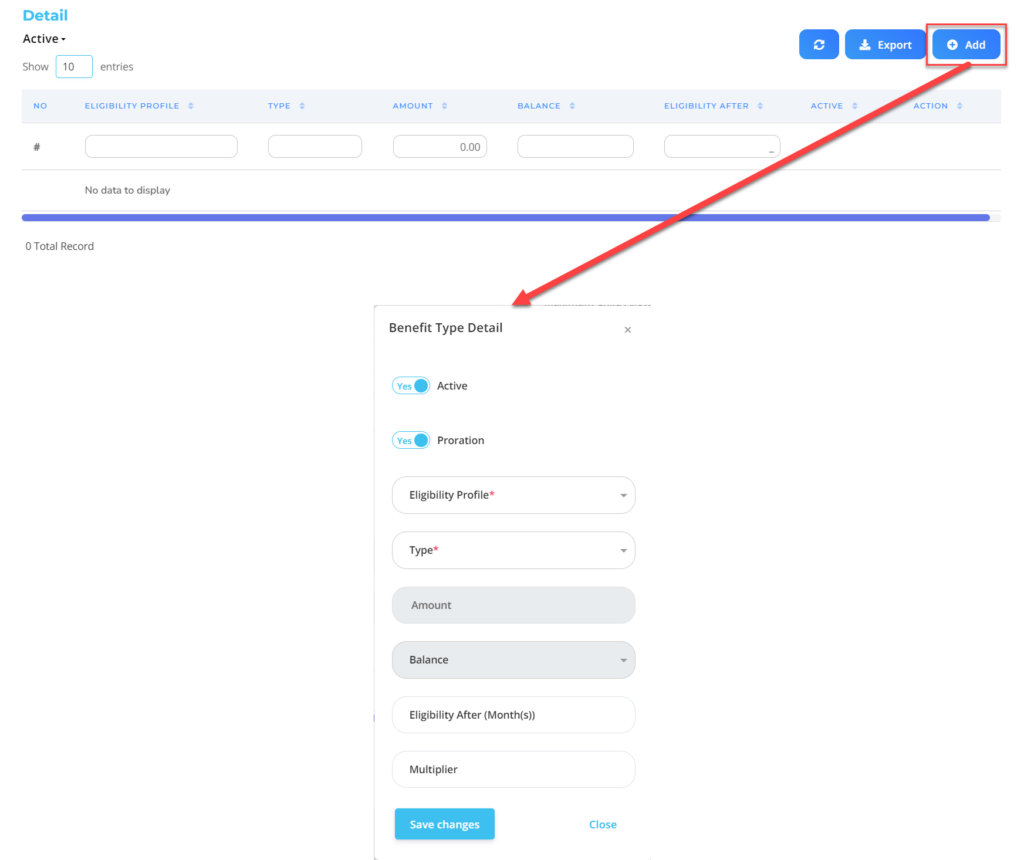
| No | Fitur | Keterangan |
| 1 | Active | • Klik Yes, jika detail jenis Benefit tersebut masih aktif dan di proses di system. • Klik No, jika detail jenis Benefit tersebut sudah tidak aktif, maka detail jenis Benefit akan otomatis hilang di menu lainnya. |
| 2 | Proration | • Klik Yes, jika nilai Benefit menyesuaikan minimum masa kerja karyawan. • Klik No, jika nilai Benefit tidak meyesuaikan minimum masa kerja karyawan. |
| 3 | Eligibility Profile | Diisi dengan pengelompokan Eligibility Profile karyawan yang akan mendapatkan hak Benefit. |
| 4 | Type | Diisi untuk memilih type amount atau balance |
| 5 | Amount | Diisi dengan nominal Benefit yang akan di dapat karyawan. |
| 6 | Balance | Diisi dengan nilai balance Benefit yang akan di dapat karyawan. |
| 7 | Eligible After (Month)s) | Diisi batas minimum awal mula masa kerja karyawan yang mendapat hak Benefit tersebut, contoh: 3, maka benefit mulai dapat digunakan di bulan ke 3 awal masa kerja karyawan. |
| 8 | Multipiler | Diisi berapa pengali untuk Benefit yang akan di dapat karyawan, jika ada. |
Lakukan save dengan klik button “Save Changes” pada masing-masing bagian terlebih dahulu, kemudian lanjutkan dengan mengisi kelengkapan data Benefit Type lainnya.
- Jika semua informasi Benefit Type sudah Anda masukkan, maka langkah terakhir yaitu lakukan save dengan klik button “Submit” pada bagian paling bawah halaman Benefit Type.
Baca Juga :
– Cara Memberikan Hak Tunjangan Khusus